Video funktioniert nicht in Parallels auf dem Mac
Hast du Probleme mit Videos, die unter Parallels auf dem Mac nicht funktionieren? Die Auswirkungen können von schlechter und verschwommener Grafik bis hin zu gar keinem Video reichen, was die Produktivität beeinträchtigen kann. Zum Glück lassen sich Videoprobleme unter Parallels ganz einfach beheben, wenn du die richtige Vorgehensweise befolgst.
In diesem Artikel zeige ich dir Lösungen, wie du die beste Videoleistung erreichst und deine virtuelle Maschine richtig verbesserst.
Teil 1. Warum funktioniert Video in Parallels auf dem Mac nicht?
Im Folgenden werden einige wichtige Ursachen für nicht funktionierende Videos unter Parallels auf dem Mac erläutert.
1. Veraltete Parallels Tools
Die Parallels Tools sind eine Reihe von Anwendungen, die in der virtuellen Maschine installiert werden, um deren Betrieb und Interaktion mit OS X zu optimieren. Wenn diese Tools bereits veraltet sind, können die Probleme von Schwierigkeiten bei der Videowiedergabe bis hin zu Kompatibilitätsproblemen reichen. Indem du sicherstellst, dass du die aktuellste Version installiert hast, kannst du Kompatibilitätsprobleme lösen und die allgemeine Leistung der Software verbessern.
2. Fehlende Videocodecs
Videocodecs werden für die Dekodierung und Wiedergabe verschiedener Videoformate verwendet und spielen eine entscheidende Rolle. Sie müssen im Gastbetriebssystem installiert oder aktualisiert werden, vor allem für die am häufigsten verwendeten Formate wie mp4 oder avi.
3. Konflikte bei der Hardware-Beschleunigung
Die Hardwarebeschleunigung ist eine Funktion, die es deinem Computer ermöglicht, die Grafikkarte zu nutzen, um das Spielerlebnis zu verbessern. Es wurde jedoch festgestellt, dass Konflikte zwischen den Einstellungen für die Hardwarebeschleunigung in Parallels und dem Hostsystem von Mac OS X zu Videoproblemen führen können. Solche Konflikte können durch das Anpassen der Einstellungen behoben werden, wodurch die Videoprobleme behoben werden.
4. Veraltete Software-Versionen
Risiko - Die Videokompatibilität wird beeinträchtigt, wenn Parallels Desktop und das Gastbetriebssystem nicht aktualisiert werden. Das Gleiche gilt für Parallels und die Software deiner virtuellen Maschine - wenn du sie regelmäßig aktualisierst, kannst du von den neuesten Fehlerbehebungen und Verbesserungen profitieren.
5. Falsche Anzeigeeinstellungen
Probleme bei der Videowiedergabe können auf die Einstellungen in der Maschine zurückgeführt werden. Attribute wie Bildschirmauflösung und Farbtiefe sollten richtig eingestellt sein, um die besten Videoergebnisse zu erzielen. Es ist möglich, die Probleme bei der Videowiedergabe zu beheben, indem du diese Einstellungen anpasst.
6. Grafiktreiber-Probleme
Die Grafiktreiber von MacOS und der virtuellen Maschine sind besonders wichtig für die Videowiedergabe. Das kann daran liegen, dass die für das Rendern von Videos zuständigen Treiber veraltet oder beschädigt sind. Diese und andere Probleme können behoben und die Videowiedergabe verbessert werden, indem die Grafiktreiber aktualisiert oder neu installiert werden.
7. Beschädigte Videodateien
Das Problem liegt möglicherweise nicht bei Parallels oder MacOS, sondern bei den Videos selbst. Videos im falschen Format, die nur teilweise heruntergeladen wurden oder ungeeignet sind, werden nicht richtig abgespielt, selbst wenn das System richtig eingerichtet wurde. Um Abspielprobleme zu lösen, musst du überprüfen, ob deine Videodateien nicht beschädigt sind.
Teil 2. Korrumpierte Videos mit dem besten Video Fixer reparieren
Unter bestimmten Umständen können Videodateien beschädigt werden, sodass du nach einer Reparaturlösung suchen musst. HitPaw VikPea ist jedoch eine der besten Möglichkeiten, das Problem zu beheben.
Dieses Tool repariert nicht nur die stark beschädigten Videos, sondern optimiert auch ihre Qualität und sorgt so dafür, dass du die Inhalte in bestmöglichem Zustand zurückbekommst. Die einfache Bedienung von HitPaw VikPea (Ursprünglich HitPaw Video Enhancer genannt) und die erweiterten Reparaturfunktionen machen es einfach und praktisch, Probleme mit beschädigten Videos zu lösen.
Warum HitPaw VikPea wählen?
- Korrigiert alle Formen der Videobeschädigung auf sehr effiziente Weise.
- Benutzerfreundlich, besonders für Einsteiger.
- Unterstützt mehrere Videoformate.
- Behält die Videoqualität und die Qualität des Fokus nach der Reparatur bei.
- Es ermöglicht dir, mehrere Videos gleichzeitig zu reparieren, was noch effektiver ist.
Schritte zum Reparieren von Videos
Schritt 1:Lade Hitpaw Video Enhancer herunter und installiere es auf deinem Mac.
Schritt 2:Öffne das Video-Reparaturmodul, das dir eine Vielzahl von Videoszenarien zur Wiederherstellung bietet, wie z.B. Ton, Bildschirmverlust und Korrektur.

Schritt 3:Mit der Videoreparaturfunktion kannst du Videodateien per Drag & Drop in den Rahmen ziehen oder Verzeichnisse durchsuchen, um kaputte Filme wiederherzustellen.

Schritt 4:Wenn die Videodateien richtig repariert wurden, wähle „Herunterladen“ oder „Alle exportieren“, um sie zu speichern. Die vollständige Liste ist verfügbar.

Erfahre mehr über HitPaw VikPea
Teil 3. Andere Wege, um nicht funktionierende Videos unter Parallels auf dem Mac zu reparieren
Es gibt weitere Verfahren, die speziell auf andere Teile des Parallels-Setups oder der Systemeinstellungen abzielen, wie z. B. die Einstellungen für die Videoleistung durch das robuste und außergewöhnliche Tool Hitpaw Video Enhancer.
1. Parallels Tools aktualisieren
Es wird empfohlen, die Parallels Tools zu aktualisieren, da ältere Versionen Probleme verursachen können, z. B. bei der Videowiedergabe. Um zu aktualisieren, klicke oben auf den Parallels Desktop, dann auf „Aktionen“ und „Parallels Tools neu installieren“, um die neueste Version mit Verbesserungen und Fehlerbehebungen zu installieren.
2. Erforderliche Video-Codecs installieren
Videocodecs sind für die Dekodierung und Wiedergabe zahlreicher Videos entscheidend, da sie bei der Dekodierung helfen. Wenn deine virtuelle Maschine nicht über die richtigen Codecs verfügt, werden Videos nicht korrekt abgespielt. Du musst die notwendigen Codecs im Gastbetriebssystem installieren oder aktualisieren, um dies zu beheben. Überprüfe bei gängigen Formaten wie MP4 oder AVI, ob das Gastbetriebssystem über die neuesten Codec-Pakete verfügt, damit die Datei ohne Stottern abgespielt werden kann.
3. Deaktiviere die Hardwarebeschleunigung
Wenn Parallels oder das Gastbetriebssystem auf andere Videoeinstellungen eingestellt ist, kann das Ausschalten der Hardwarebeschleunigung das Problem lösen. Dazu klickst du auf „Konfiguration“, „Hardware“ und dann auf „Video“.
4. Aktualisiere das Gastbetriebssystem und Parallels Desktop
Die Videowiedergabe kann inkompatibel sein, wenn entweder das Gastbetriebssystem oder Parallels Desktop auf veralteten Versionen läuft. Stelle sicher, dass dein Parallels Desktop und das Betriebssystem der virtuellen Maschine aktualisiert sind. Um Parallels zu aktualisieren, öffne die Anwendung und klicke im oberen Menü auf „Parallels Desktop“ und dann auf „Nach Updates suchen“. Das Gleiche gilt für die Aktualisierung deines Gastbetriebssystems mit Hilfe der in das Betriebssystem integrierten Aktualisierungsfunktionen.
5. Anzeigeeinstellungen überprüfen und anpassen
Um Videos abzuspielen, musst du die Anzeigeeinstellungen deines Gastbetriebssystems mit denen deines Macs übereinstimmen und die Bildschirmauflösung, die Bildwiederholfrequenz und die Farbtiefe in den Systemeinstellungen oder in den Einstellungen ändern.
6. Grafikkartentreiber aktualisieren
Aktualisiere die Grafiktreiber auf dem Host-Mac und dem Gastbetriebssystem, um Probleme bei der Videowiedergabe zu vermeiden. Überprüfe, ob ein Update für das Gastbetriebssystem unter macOS verfügbar ist, oder besuche die Website des Herstellers für ein Update des Gastbetriebssystems.
Fazit
Um das Problem zu beheben, dass Video unter Parallels auf dem Mac nicht funktioniert, gehören zu den wichtigsten Maßnahmen die Aktualisierung der Software, die Änderung der Einstellungen und die Verwendung des richtigen Codecs. Um die Wirksamkeit der Lösung zu erhöhen, wird empfohlen, HitPaw VikPea zu verwenden, um beschädigte Videos zu reparieren und zu verbessern. Er löst Probleme bei der Wiedergabe von Multimediainhalten und verbessert die Videoqualität bei der Wiedergabe auf dem Layout deiner virtuellen Maschine.









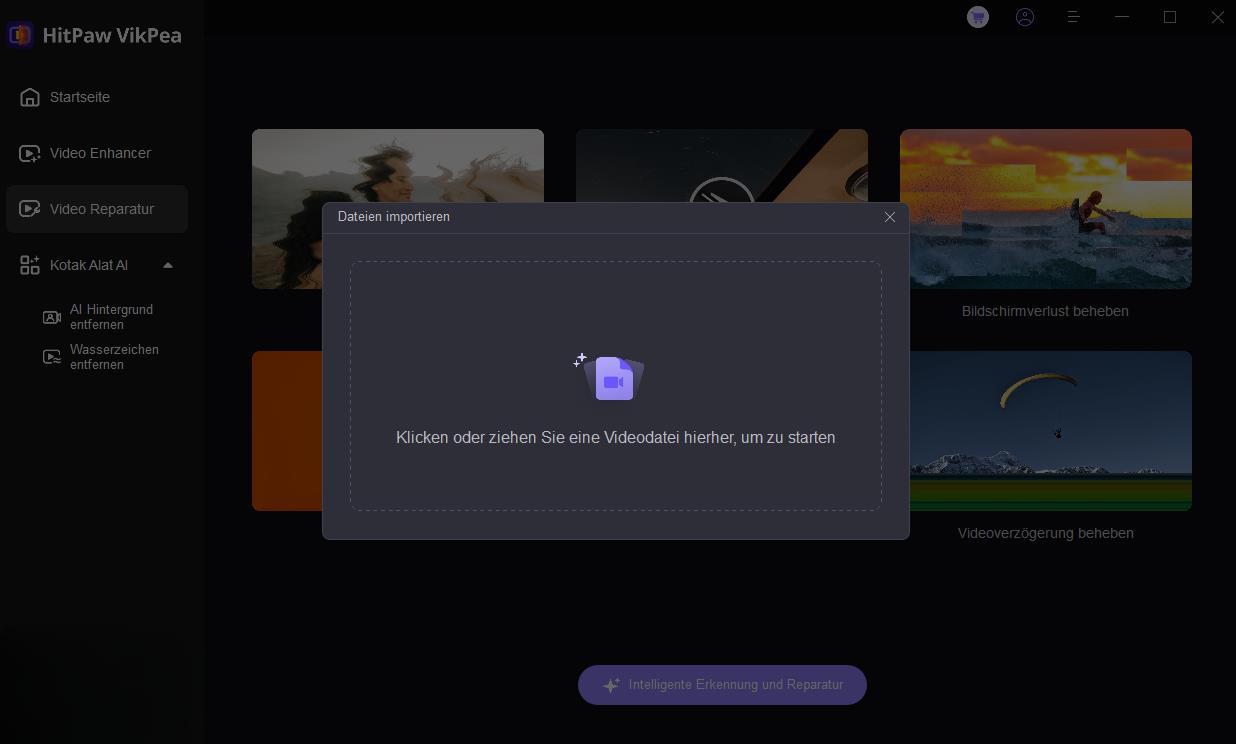


 HitPaw Edimakor
HitPaw Edimakor HitPaw VoicePea
HitPaw VoicePea  HitPaw FotorPea
HitPaw FotorPea



Teilen zu:
Wählen Sie die Produktbewertung:
Joshua Hill
Chefredakteur
Ich bin seit über fünf Jahren als Freiberufler tätig. Es ist immer beeindruckend Wenn ich Neues entdecke Dinge und die neuesten Erkenntnisse, das beeindruckt mich immer wieder. Ich denke, das Leben ist grenzenlos.
Alle Artikel anzeigenEinen Kommentar hinterlassen
Eine Bewertung für HitPaw Artikel abgeben